Когато става въпрос за Microsoft Excel, има много данни, числа, дни, още числа, списъкът е безкраен. Почти невъзможно е да изпълните всичките си задачи в Excel без каквато и да е автоматизация. Един от най-важните трикове за автоматизация, които всеки може да има нужда, е автоматичното генериране на числови серии. Е, има класически начин за въвеждане на първите 3 числа в 3 клетки на една колона и след това плъзгане на стойностите, за да попълните автоматично останалата част от серията в клетките, които избираме. Е, кой обича винаги да се придържа към класическия начин?
В тази статия ви представяме Попълнете серия функционалност в excel, използвайки която можете да правите чудеса с генериране на серии!
Как да използвате функцията за попълване на сериите върху колони
Етап 1: Щракнете върху На клетка и въведете начален номер от вашата серия.
В примера по-долу щракнах върху клетка D1 и въведох числото 20.

Стъпка 2: Както следва, трябва изберете клетките където искате да бъде генерирана останалата част от вашата серия. Това може да бъде и цяла колона или избран непрекъснат диапазон от клетки в колона.
Сега се уверете, че сте на У ДОМА раздел.
В десния край на У ДОМА лента, ще можете да намерите бутон с име Напълнете. Щракнете първо върху него и след това щракнете върху опцията с име Серия.
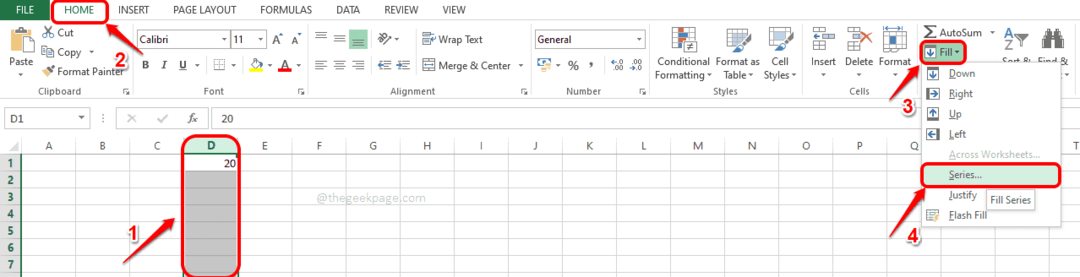
Стъпка 3: В Серия прозорец, който се отваря следващия, въведете стойност на крайния диапазон от вашата серия в текстовото поле на име Стойност на спиране. Например, ако вашата серия е от 20 до 40, числото, което трябва да въведете в Стоп стойност полето е 40.
Удари Добре бутон.

Стъпка 4: Това е. Вече можете да видите, че вашата серия се генерира автоматично в диапазона на колоните, който сте избрали.
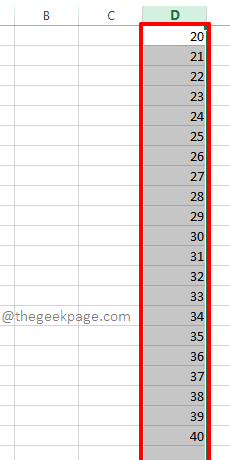
Как да използвате функцията Fill Series на редове
Стъпките за генериране на поредица в редове също са подобни на тези при колоните. Моля, следвайте стъпките по-долу, за да постигнете това лесно.
Етап 1: Кликнете върху клетката откъде искате да започне вашата поредица и въведете началния номер от вашата серия вътре в клетката.
Сега изберете обхвата от непрекъснати клетки, в един ред, където искате да бъде генерирана вашата серия.
Както следва, в десния край на У ДОМА лента, щракнете върху Напълнете падащо меню и след това щракнете върху Серия опция.

Стъпка 2: Сега в Серия прозорец, точно както беше направено за колоните, въведете в Стоп стойност за редове. Удари Добре бутон веднъж готов.
Стойността Stop е стойността, при която вашата серия ще спре. Например, ако сте избрали 30 клетки и сте дали началната стойност като 10 и стойността за спиране като 20, тогава само 10 клетки ще бъдат попълнени и серията ще бъде 10,11,12,13..19,20.

Стъпка 3: Ето! Сега виждате серията, генерирана автоматично в диапазона от редове, който сте избрали.

Надяваме се, че сте се забавлявали да изследвате Попълнете серия функционалност в Microsoft Excel. Благодаря ви, че четете.


